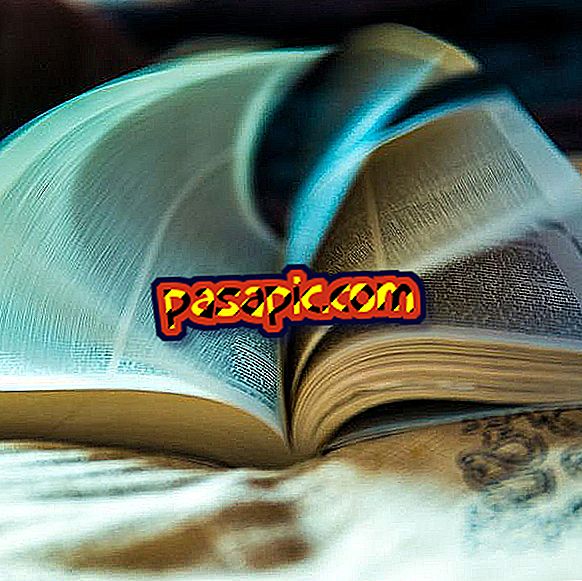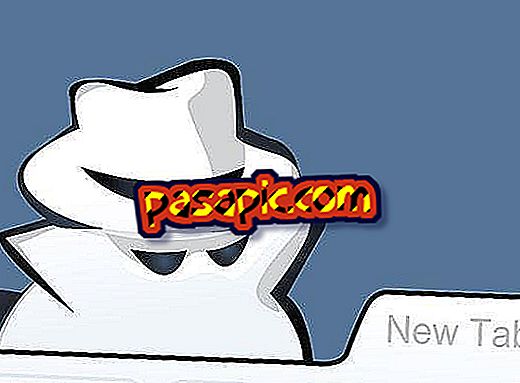Hogyan oszthat meg fájlokat az AirDrop programban

Ha van egy Mac vagy Apple iOS 7-es mobileszközed , biztosan láttad az AirDrop funkciót . Tudod, hogy jó a fájlok megosztása, de soha nem használtad, mert nem tudod, hogyan kell csinálni. Jó hírünk van: a fájlok megosztása az AirDrop használatával nagyon egyszerű, így ha végül eldöntötted, de nem tudod, hol kezdjem, ne aggódj, itt segítünk. A .com-ban megmondjuk, hogyan oszthat meg fájlokat az AirDrop programban.
A következő lépések:1
Először elmondjuk, hogyan oszthatja meg az AirDrop fájljait az iOS 7 rendszerben, majd hogyan kell ezt Macintosh-ban csinálni. Abban az esetben, ha többet szeretne megtudni erről az alkalmazásról, olvassa el cikkünket Mi az AirDrop.
2
Az iPhone-on, iPadon vagy iPod Touch- on az Ön által használt alkalmazásból kattintson a "Megosztás" gombra, és válassza ki azokat a fájlokat, amelyeket át szeretne küldeni egy másik névjegyre.
3
Ezután megjelenik a velük elérhető fájlok megosztása. Közel kell lenniük, és aktiválniuk kell az AirDrop-ot, amit az eszköz vezérlőközpontjából tehetnek.
4
Válassza ki annak a felhasználónak a nevét, akivel az AirDrop segítségével meg szeretné osztani a fájlokat. Ez a személy értesítést kap arról, hogy megpróbál megosztani egy fájlt. Csak elfogadnia kell.
5
Ha meg szeretné osztani a fájlokat az AirDrop használatával a Mac számítógépéről egy másik Mac rendszerrel, kezdje el a Finder megnyitását, és az ablak bal oldali oszlopában válassza a "AirDrop" elemet (a Kedvencekben).
6
Mondja el a címzettnek, hogy ugyanezt tegye a számítógépén. Látni fogja, hogy az ikon megjelenik az AirDrop ablakban.
7
Ezután válassza ki a megosztani kívánt fájlt, és húzza azt az AirDrop ikonjára. Kattintson a "Küldés" gombra
8
A címzett értesítést fog látni arról, hogy egy fájlt szeretne elküldeni az AirDrop-nak . A fogadáshoz kattintson a "Mentés" vagy a "Mentés és megnyitás" gombra, hogy egyszerre láthassa.